- OBTENER ACCESO AL TECLADO: selecciona un campo de entrada de texto.
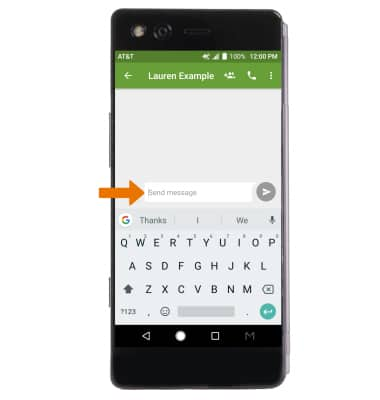
- OBTENER ACCESO A SÍMBOLOS Y NÚMEROS: selecciona la tecla Symbols. USAR LA CONVERSIÓN DE VOZ A TEXTO: selecciona el ícono del micrófono y comienza a decir el mensaje que desees. ACCEDER A LOS EMOJIS: selecciona la tecla Emoji. PONER MAYÚSCULA: selecciona la tecla Shift para poner en mayúscula la próxima letra. Toca dos veces la tecla Shift para activar o desactivar las mayúsculas.
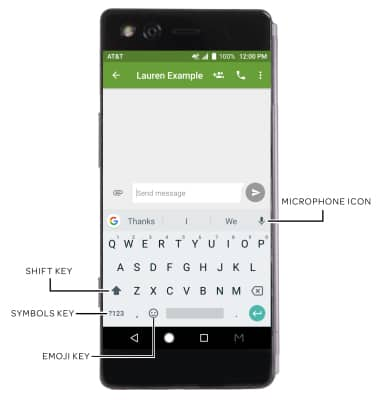
- USAR LAS SUGERENCIAS DE AUTOCOMPLETAR: comienza a escribir la palabra deseada, luego selecciona la sugerencia que quieras.
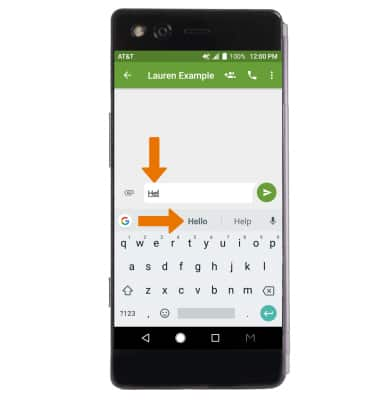
- DESPLAZAMIENTO: selecciona y arrastra cada letra de la palabra deseada sin quitar el dedo de la pantalla.
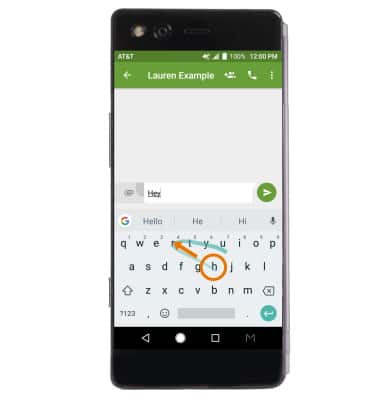
- COPIAR Y PEGAR TEXTO: mantén oprimido el texto deseado. Selecciona y arrastra los marcadores Text Selection para resaltar el texto que desees, luego selecciona COPY. En la ubicación deseada para pegar, mantén oprimido el campo de texto que desees para ubicar el cursor. Selecciona PASTE.
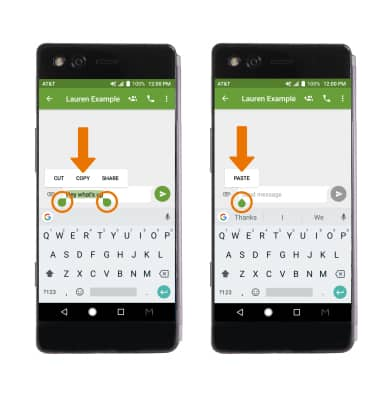
- TENER ACCESO A LA OPERACIÓN CON UNA SOLA MANO: mantén oprimido el ícono Comma, luego selecciona el ícono One handed operation. Para volver al teclado de tamaño normal, selecciona el ícono Fullscreen.
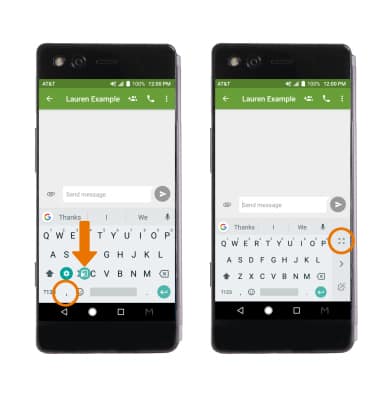
- ACCEDER A LAS CONFIGURACIONES DEL TECLADO: mantén oprimida la tecla Comma, luego selecciona el ícono Settings. Selecciona Gboard keyboard settings.
Importante: Para tener acceso a más configuraciones del teclado, deslízate hacia hacia abajo desde la barra de notificaciones > selecciona el ícono Settings > Languages & input > Virtual keyboard.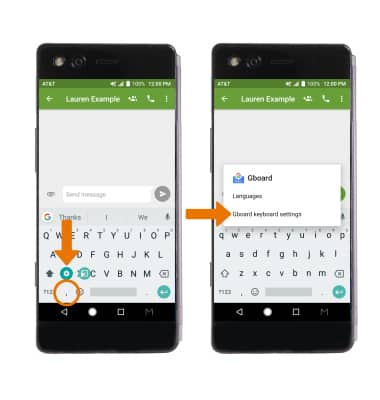
Teclado y escritura
ZTE Axon M (Z999)
Teclado y escritura
Navega por tu teclado, usa voz a texto, copia y pega texto, usa la operación con una sola mano y accede a las configuraciones del teclado.
INSTRUCTIONS & INFO
